Ota Google Authenticator -sovellus käyttöön Google-tililläsi
Viime viikolla esittelin uudelleen kuinka ottaa käyttöön kaksi tekijääGoogle-tilisi todennus. Niille teistä, jotka käyttivät neuvojani ja ottivat käyttöön kaksivaiheisen vahvistusominaisuuden (toivon todella, että jokainen noudatti tätä neuvoa) Onnittelen sinua! Nyt vaiheeseen 2 annan esitellä Google Authenticator-mobiilisovelluksen.
Nyt yksi kaksivaiheisen negatiivinen sivuvaikutusGooglen vahvistuspalvelu on aina kirjautuessasi sisään, Google lähettää sinulle tekstiviestin, jossa on 6-numeroinen koodi. Nyt jos olet kuin minä ja sinulla ei ole rajoittamatonta tekstiviestin mobiilisuunnitelmaa, tämä on mahdollista syödä tarkistuskirjaasi. Ratkaisu - Google Authenticator -sovellus.
Kuinka ottaa Google Authenticator -sovellus käyttöön Google-tililläsi
Muista, että jos et ole ottanut käyttöön kaksivaiheista toimintoavahvistus Google-tililläsi, lopeta täällä ja tee se ennen jatkamista. Lisäksi Google Authenticator -sovelluksen käyttöönotto Google Appsin tileille on identtinen alla olevien vaiheiden kanssa, mutta ennen kuin voit suorittaa sen, järjestelmänvalvoja on otettava käyttöön kaksivaiheinen vahvistus Google Apps -verkkotunnuksellesi.
Google Authenticator -sovellus on ilmainen lataus Apple iOS -laitteille ja Androidille. Voit aloittaa sen käytön lataamalla sovelluksen Apple App Storesta tai Google Playsta.
Kun olet ladannut, kirjaudu Gmail-tiliisi ja napsauta yläreunassa käyttäjänimeäsi. Tämä avaa pikavalikon. Valitse nimesi alla Tili.

Napsauta Suojaus.
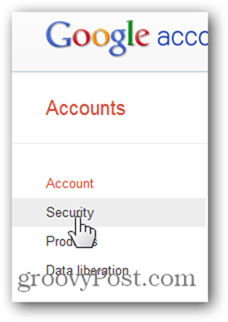
Napsauta kaksivaiheisen vahvistuksen alla Muokkaa.
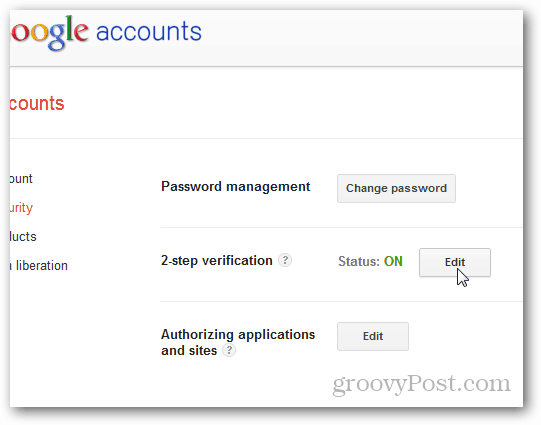
Napsauta Mobiilisovellus -kohdassa Android - iPhone - BlackBerry -linkkiä.
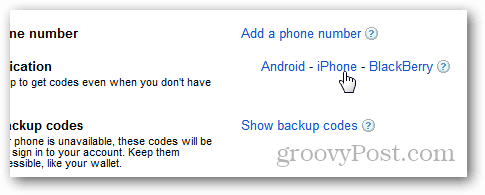
Tässä vaiheessa kaksivaiheinen vahvistusnäyttö tulee näkyviin seuraavalla tavalla näyttävällä QR-viivakoodilla.
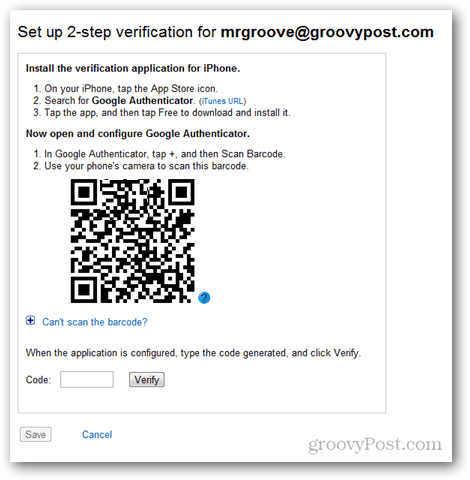
Käynnistä Google Authenticator -sovellus matkapuhelimellasi (käytän iPhonea) QR-viivakoodin skannaamiseen.
Napauta + -merkkiä lisätäksesi uuden tilin.
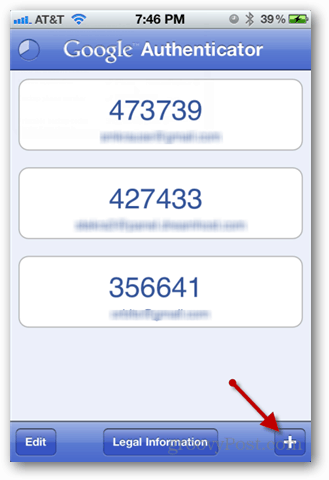
Napauta Skannaa viivakoodi.
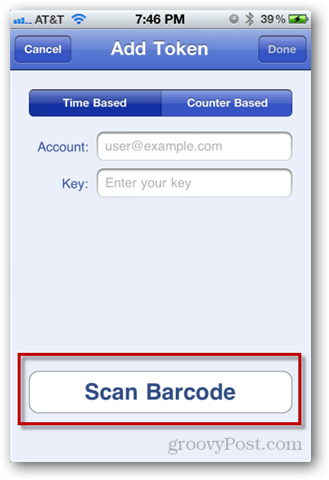
Kamera aukeaa nyt. Osoita se vain näyttöä kohti odottavalla QR-viivakoodilla, ja puhelimesi tunnistaa sen automaattisesti.
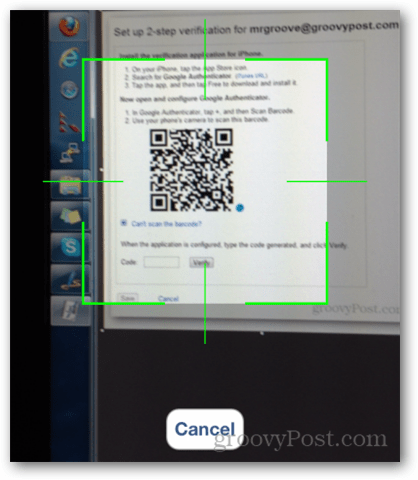
Uusi tili ja koodi luetellaan nyt.
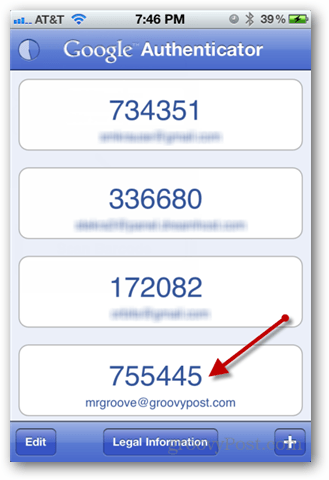
Kirjoita se Google-sivun koodiruutuun ja napsauta Vahvista. Jos kaikki on groovy, saat vihreän valintaruudun. Valmista!
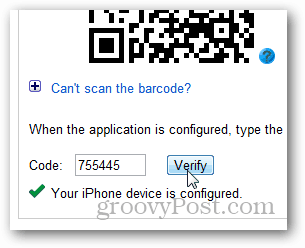
Kun napsautat Tallenna
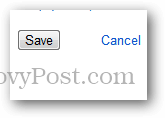
Uusi matkapuhelimesi näkyy kaksivaiheisella vahvistussivulla.

Tästä eteenpäin milloin tahansa kirjaudut sisääntällä tilillä Google ei enää lähetä sinulle tekstiviestiä. Avaa vain Google Authenticator -sovellus ja kirjoita kyseisen tilin kuuden numeron koodi.










Jätä kommentti